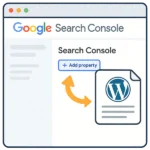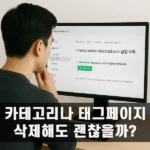이전 글 “가성비 좋은 블로그 호스팅 서비스 벌쳐“에서 가성비 좋은 워드프레스 호스팅으로 벌쳐(vultr)에 대해 정리해 보았습니다. 이번 포스팅에서는 벌쳐에서 가상서버를 생성하고 Plesk를 설정해 워드프레스 블로그를 개설하는 과정을 정리해보겠습니다. 그럼 벌쳐 워드프레스 블로그 시작해볼까요?
벌쳐 가입하기
가입은 특별히 어려운 점이 없지만, 몇가지 특이사항이 있어 간단하게 짚어보고 넘어가겠습니다.
가입전 쿠폰 확인
우선 가입 전에 쿠폰을 확인합니다. 벌쳐가 제공하는 쿠폰은 https://www.vultr.com/coupons/ 에서 확인할 수 있습니다.
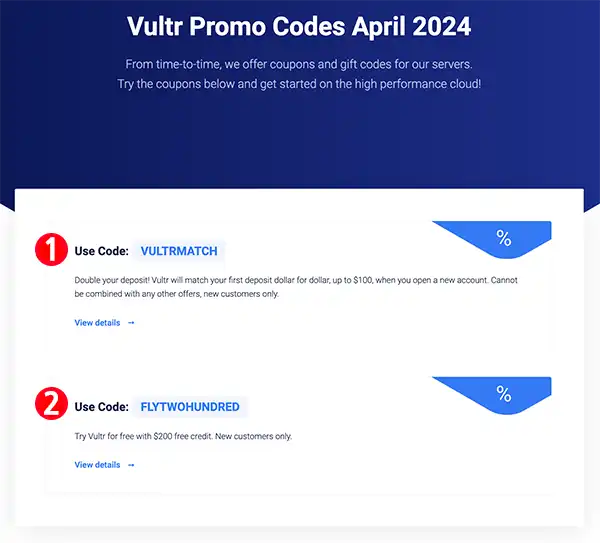
2024년 4월 현재 해당페이지에서 제공하는 쿠폰은 위와 같습니다.
①의 VULTRMATCH 은 첫 결제금액과 동일한 금액을 $100이내에서 크레딧으로 지급받을 수 있는 쿠폰입니다. 유효기간이 1년으로 선불충전을 해놓을 예정이라면 이 쿠폰이 가장 유리합니다.
②의 FLYTWOHUNDRED 는 30일간 사용할 수 있는 $200의 크레딧을 지급받을 수 있는 쿠폰입니다.
가입전 위 쿠폰페이지를 확인 후 적당한 쿠폰을 사용하시면 될 것 같습니다.
구글계정 연동 버튼
벌쳐 홈페이지 ( https://www.vultr.com ) 상단 오른쪽에 ③ Sign up 버튼을 클릭하여 가입을 진행합니다.
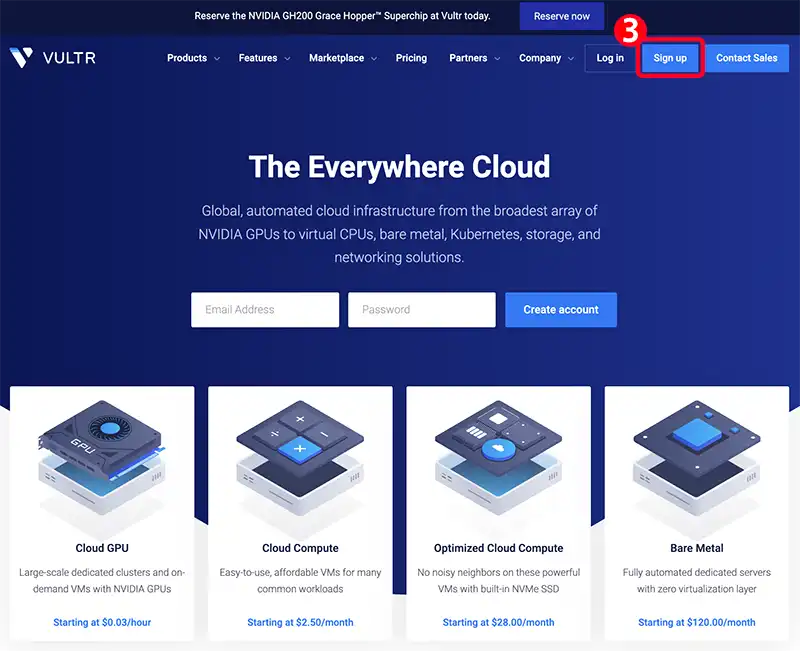
일반적인 사이트들과 마찬가지로 이메일 주소를 이용해 개별 가입도 가능하며, 구글 계정 연동을 통해 가입할 수도 있습니다.
가입화면에서 ④ “I agree to the Terms of Service and the Privacy Policy” (서비스 약관 및 개인정보보호정책에 동의)에 체크해주면 ⑤구글 계정 연동 버튼이 보입니다.
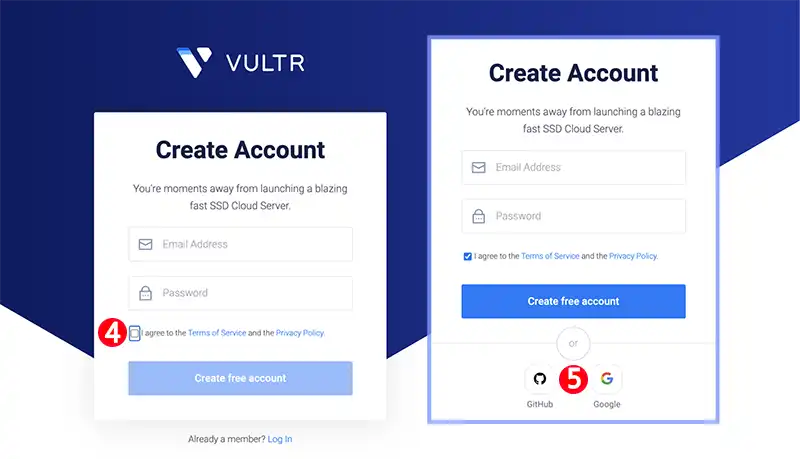
가입과정은 일반적인 경우와 동일하기 때문에 이후 생략합니다.
결제 정보 등록하기
가입완료 후 로그인을 하면 아래와 같은 화면을 볼 수 있습니다.
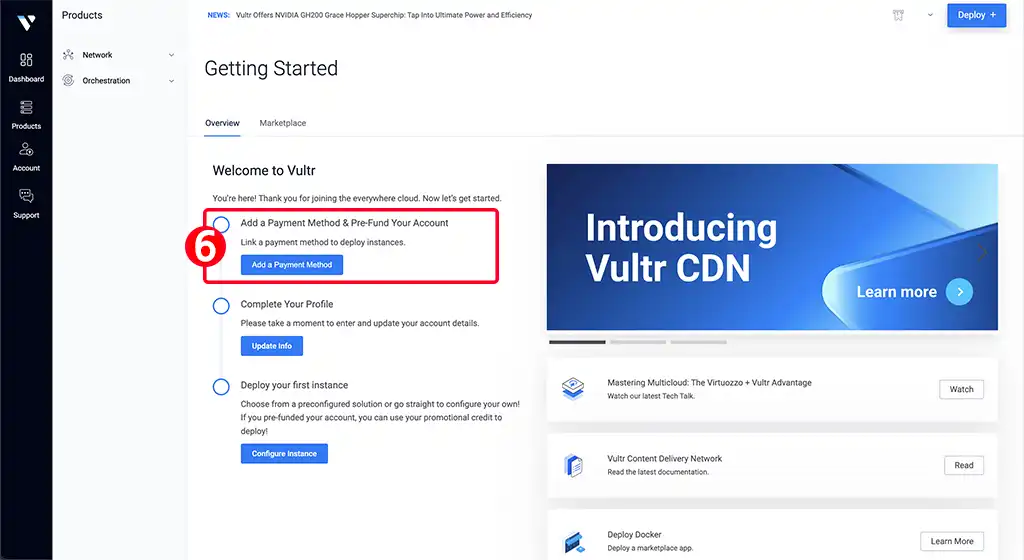
결제 카드 등록
벌쳐는 AWS 라이트세일이나 클라우드웨이즈등 일반적인 VPS호스팅 서비스와 동일하게 월간 사용량에 따라 사용요금을 결제하는 종량제 과금방식이기 때문에 선불충전금이나 자동 결제될 카드정보 등록이 필요합니다.
⑥”Add a Payment Method” 를 누르면 결제정보를 입력할 수 있는 팝업이 뜹니다.
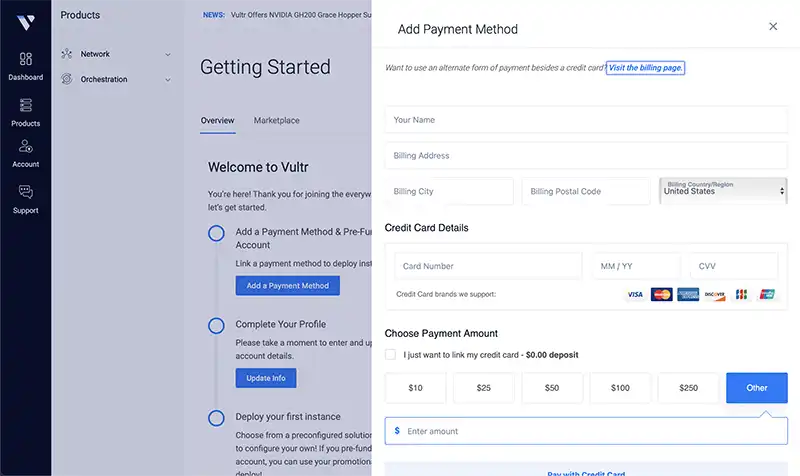
쿠폰 적용 방법
만약, 쿠폰코드를 적용하려면 좌측메뉴에서 ⑦Accout -> ⑧Make a Payment를 눌러 결제정보 등록화면으로 이동합니다.
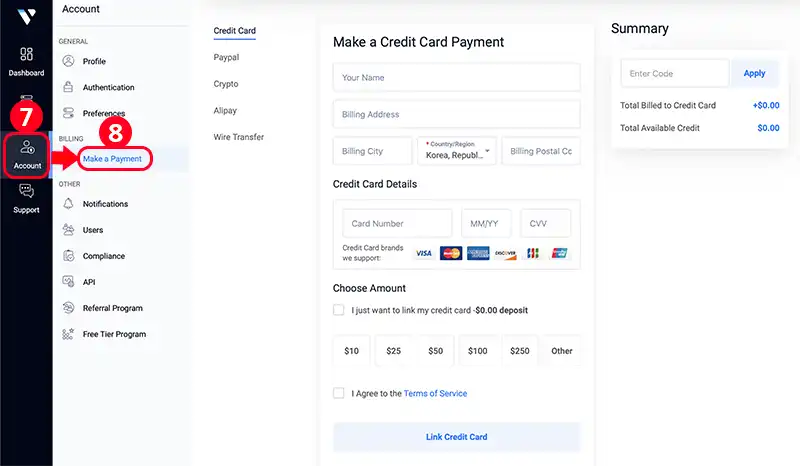
만약 할인코드를 적용하려면 카드 정보를 입력한 후 우측 Summary 아래쪽에 할인코드를 입력하면 됩니다.
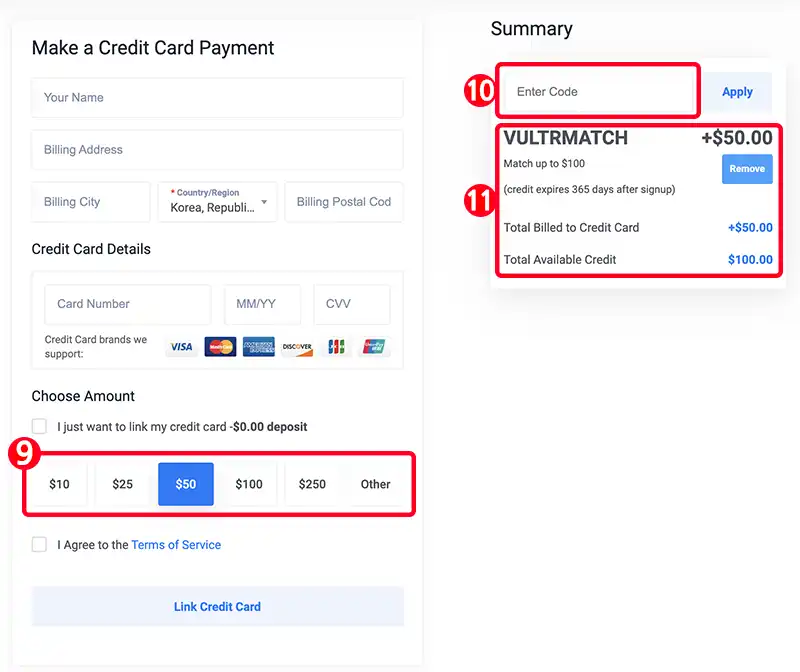
예를 들어 $100달러이내에서 첫 결제금액만큼 크레딧을 지급받을 수 있는 할인코드를 적용하려는 경우, 카드 정보 입력 후⑩Enter Code 박스에 VULTRMATCH 입력하고, ⑨에서 선불 충전금액을 선택하면, ⑪에 충전금액만큼 크레딧이 합산 적용되는 걸 확인할 수 있습니다.
이 글에서는 $6 짜리 서버를 생성할 예정이니 연간 사용료 합계는 $72입니다. 추가로 지급되는 크레딧의 유효기간이 365일인만큼 선불충전금은 대략적인 운영계획을 세운 후 선택하는 것이 좋습니다.
선불 충전없이 결제 카드 정보만 등록하고 하는 경우 “I just want to ling my credit card”에 체크해주면 됩니다.
서버 생성 준비완료
가입 후 결제 카드를 등록하면 서버를 생성하기 위한 준비는 모두 끝났습니다.
벌쳐 워드프레스 블로그 개설을 위해 호스팅 서버를 생성하고 plesk를 설정하는 과정은 바로 이어지는 포스팅으로 이어서 정리하겠습니다.